Lexmark X738DE, X734DE, X738DTE E-postguide [no]
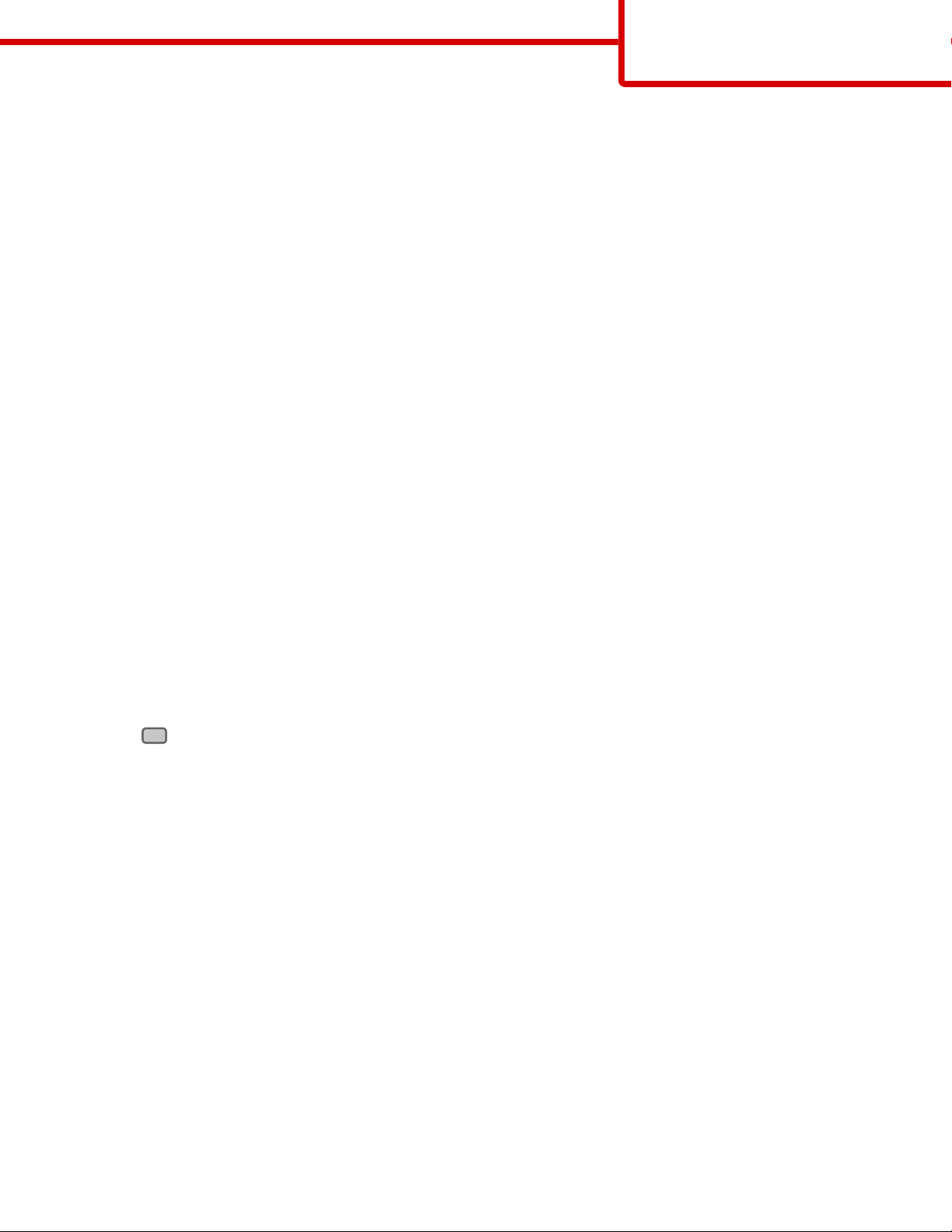
E-postguide
Side 1 av 3
E-postguide
Skriveren kan brukes til å sende skannede dokumenter med e-post til én eller flere mottakere.
Du kan sende e-post fra skriveren ved å angi e-postadressen, bruke et hurtigtastnummer eller bruke adresseboken.
Sende en epost fra berøringsskjermen
1 Legg i et originaldokument med utskriftssiden opp og med kortsiden først i den automatiske dokumentmateren eller med
utskriftssiden ned på skannerglassplaten.
Merk: Ikke legg postkort, bilder, små elementer, transparenter, fotopapir eller tynt utskriftsmateriale (for eksempel utklipp
fra blader) i den automatiske dokumentmateren. Legg slike elementer på skannerglassplaten.
2 Hvis du legger et dokument i den automatiske dokumentmateren, må du justere papirførerne.
3 Trykk på E-mail (Epost) på startsiden.
4 Skriv inn e-postadressen eller hurtignummeret.
Hvis du vil legge til flere mottakere, kan du trykke på Next Address (Neste adresse) og skrive inn adressen eller
hurtignummeret du vil legge til.
5 Trykk på E-mail It (Send epost).
Sende en e-post ved hjelp av et hurtignummer
1 Legg i et originaldokument med utskriftssiden opp og med kortsiden først i den automatiske dokumentmateren eller med
utskriftssiden ned på skannerglassplaten.
Merk: Ikke legg postkort, bilder, små elementer, transparenter, fotopapir eller tynt utskriftsmateriale (for eksempel utklipp
fra blader) i den automatiske dokumentmateren. Legg slike elementer på skannerglassplaten.
2 Hvis du legger et dokument i den automatiske dokumentmateren, må du justere papirførerne.
3 Trykk på
Hvis du vil legge til flere mottakere, kan du trykke på Next Address (Neste adresse) og skrive inn adressen eller
hurtignummeret du vil legge til.
#
og angi et kortnummer ved hjelp av tastaturet.
4 Trykk på E-mail It (Send epost).
Sende e-post ved hjelp av adresseboken
1 Legg i et originaldokument med utskriftssiden opp og med kortsiden først i den automatiske dokumentmateren eller med
utskriftssiden ned på skannerglassplaten.
Merk: Ikke legg postkort, bilder, små elementer, transparenter, fotopapir eller tynt utskriftsmateriale (for eksempel utklipp
fra blader) i den automatiske dokumentmateren. Legg slike elementer på skannerglassplaten.
2 Hvis du legger et dokument i den automatiske dokumentmateren, må du justere papirførerne.
3 Trykk på E-mail (E-post) på startsiden.
4 Trykk på Search Address Book (Søk i adressebok).
5 Skriv inn navnet eller en del av navnet du søker etter, og trykk deretter på Search (Søk).
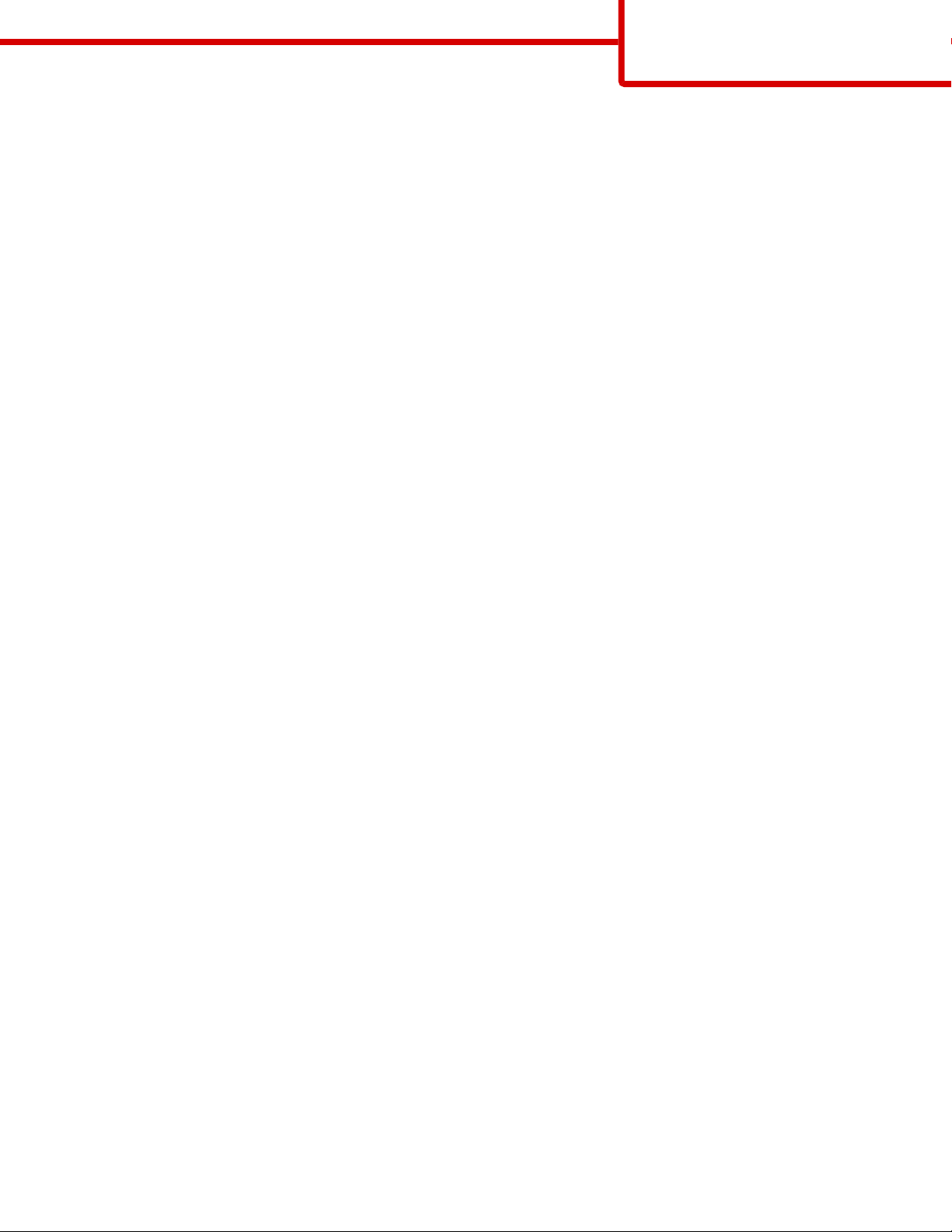
E-postguide
Side 2 av 3
6 Trykk på navnet du vil legge til i feltet To: (Til:).
Hvis du vil legge til flere mottakere, trykker du på Next address (Neste adresse) og angir adressen eller hurtignummeret
du vil legge til, eller du søker i adresseboken.
7 Trykk på E-mail It (Send e-post).
Forstå alternativene for e-post
Originalstørrelse
Dette alternativet åpner et skjermbilde der du kan velge størrelsen på dokumentene du skal sende via e-post.
• Trykk på e n papirstørrelse sknapp for å angi den størrelsen so m Originalstørrels e. E-postskjerm en viser den nye in nstillingen.
• Når Originalstørrelse er satt til Blandet Letter/Legal, kan du skanne et originaldokument som inneholder forskjellige
papirstørrelser.
• Når Kopier fra er satt til Automatisk registrering av størrelse, bestemmer skanneren automatisk størrelsen på
originaldokumentet.
Sides (Duplex) (Sider (tosidig))
Dette alternativet angir om originaldokument er enkeltsidig (skrevet ut på én side) eller tosidig (skrevet ut på begge sider). På
denne måten angis hva som skal skannes og inkluderes i e-posten.
Orientation (Retning)
Dette alternativet angir for skriveren om originaldokumentet er liggende eller stående retning. Det endrer også innstillingene
Sides (Sider) og Binding (Innbinding), slik at de samsvarer med retningen for originaldokumentet.
Innbinding
Dette alternativet angir om originaldokumentet er innbundet på langsiden eller kortsiden.
E-mail Subject (Emne for e-post)
Dette alternativet lar deg angi en emnelinje for e-posten. Du kan skrive inn opptil 255 tegn.
Filnavn for epost
Dette valget lar deg endre navnet til filen som sendes som vedlegg.
E-mail Message (E-postmelding)
Dette alternativet lar deg skrive en melding som sendes med det skannede vedlegget.
Resolution (Oppløsning)
Justerer utskriftskvaliteten på e-posten. Hvis du øker oppløsningen, øker størrelsen på e-postfilen og tiden det tar å skanne
originaldokumentet. Bildeoppløsningen kan reduseres for å redusere størrelsen på e-postfilen.
Send som
Dette alternativet angir utdataformatet (PDF, TIFF, JPEG eller XPS) for det skannede bildet.
• PDF—Oppretter én fil med flere sider, som kan vises med Adobe Reader. Adobe Reader tilbys gratis av Adobe på
www.adobe.com.
• Sikker PDF—Oppretter en kryptert PDF-fil som beskytter filinnholdet mot uautorisert tilgang.
